Comment migrer la configuration après une mise à jour de GStarCAD ?

| Sortie le: | 20/04/2023 |
| ID article: | 11196 |
| Langue: | Français |

|
| Retrouver cet article sur votre SmartPhone |
Question :
Je viens de faire la Mise à jour de GStarCAD 2022 à 2023.
Je souhaiterai retrouver mon environnement de travail, comment faire ?
Ma nouvelle version de GStarCAD fonctionne mal avec mes fichiers alors qu'ils fonctionnait bien avec l'ancienne version, comment corriger le problème ?
Explication :
GStarCAD propose des outils de migration de sa configuration après une mise à jour sur un même poste ou encore la recopie de ces paramètres d'un poste à un autre.
Ces outils sont utiles afin de conserver son environnement de travail ou encore lors de dysfonctionnements liés à un paramétrage personnalisé du logiciel.
Une configuration personnalisée peut provoquer des comportement différents du logiciel lors de sa mise à jour avant que sa configuration n'ait été reportée sur la nouvelle version. Dans ce cas, il vous faut recopier la configuration de l'ancienne version de GStarCAD dans la nouvelle.
Solution :
- Dysfonctionnement de la nouvelle version
Si vous rencontrez des problèmes suite à la mise à jour du logiciel, nous vous conseillons de vérifier si une mise à jour ou un patch plus récent n'est pas disponible. Le cas échéant, installez-le.
Dans le menu démarrer de Windows, dans les menus des versions installées sur votre poste vous retrouver différents outils de migration de la configuration. Vous pouvez utiliser l'outil le plus adapté à votre cas de figure.
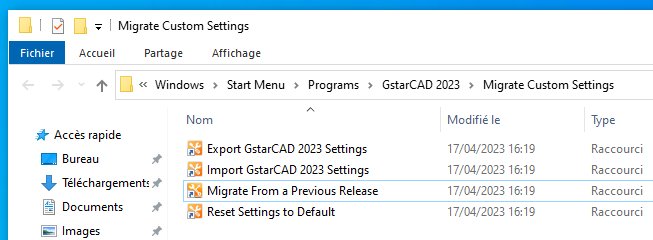
Ces outils vous proposent :
- De restaurer la configuration d'Origine de GSCAD (Reset Settings to default)
- Exporter ou Importer la configuration dans ou depuis un fichier de configuration pour récupérer la configuration actuelle du poste sur un autre poste.
- Ou aussi migrer la configuration de GStarCAD de la version n-1 à la version n (ici 2022 à 2023) :
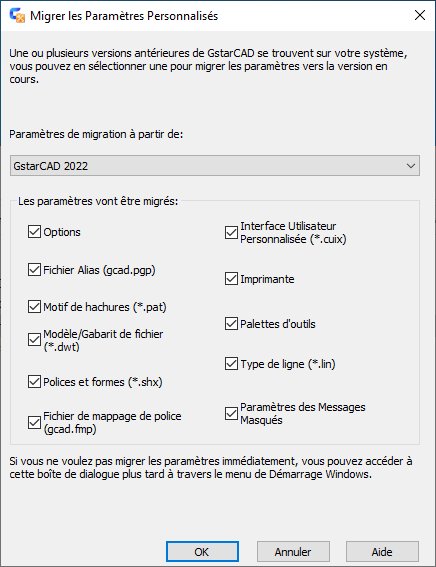
Noter cette FAQ
Vous n'avez pas encore noté cette FAQ